Как сделать перевод экрана
Привет! В этой статье я расскажу про бесплатную программу, с помощью которой можно переводить надписи и прочие тексты с иностранного языка на русский (или другой) в различных приложениях.
Наверняка многим приходилось отказываться от использования определенной программы лишь из-за того, что в списке доступных языков не было русского. Естественно, если вы не знаете иностранного языка, то использование такой программы будет крайне затруднительным. Даже с современными переводчиками, способными переводить целые веб-страницы текста, ситуация не улучшается, ведь в программе даже нельзя выделить надпись.
На помощь нам приходит замечательная бесплатная программка Screen Translator, которая сможет перевести интерфейс хоть с китайского языка.
Возможности программы Screen Translator
Принцип работы Screen Translator похож на Capture2Text – программы для распознания текста с фотографий. Обе утилиты сканируют тексты и оптически их распознают, преобразуя в текстовую форму. Причем Скрин Транслейтор может захватывать изображение и распознавать его с любых иконок, кнопок, менюшек, вкладок и прочих элементов любого софта. Несомненным преимуществом этой программы перед рядом конкурентов является возможность перевода в автономном режиме – без подключения к интернету.
Как скачать и установить Screen Translator на компьютер

Откроется вкладка, в которой нужно выбрать один из вариантов инсталлятора – для оффлайн-работы или для онлайн-работы. Кликаем по соответствующей ссылке, после чего начнется загрузка файлов.

Далее в загрузках находим наш инсталлятор и приступаем к установке Screen Translator . Выберите необходимые языки, которые будут загружены (оффлайн версия). Рядом с каждым пакетом языков написан его размер.
В последнем окне при установке вам будет предложено создать ярлык на рабочем столе и добавить программу в автозагрузку . Если последнюю галочку вы не поставите, то потом в любой момент сможете добавить программу в автозапуск.
Настройка
По умолчанию программа Screen Translator настроена оптимальным образом для обычных пользователей ПК. Если же вас что-то не устроит в функциональности или качестве перевода, то вы можете зайти в настройки. Для этого кликните правой кнопкой мыши по ярлыку программы в трее и выберите Настройки .
Как переводить текст в программах

Что ж, теперь переходим непосредственно к использованию нашего переводчика Screen Translator. Откроем любую программу на компьютере с английским (или любым другим языков, который мы загрузили при установке) интерфейсом. Если Screen Translator включен в автозагрузку, то он уже готов к использованию. Нажимаем нашу горячую комбинацию клавиш Ctrl+Alt+Z и курсором-крестиком обводим тот текст в программе, который требует перевода:

После отпускания клавиш спустя несколько мгновений появится перевод выделенной фразы:
Аналогично переводятся все остальные элементы интерфейса любых программ. Просто обводим надпись на кнопке, ярлыке, в меню, на вкладке, и она будет переведена на понятный нам язык.
Как утверждают некоторые геймеры, они успешно используют Screen Translator для перевода интерфейса англоязычных игр . Так что возможности этого универсального переводчика не ограничиваются только программами.
Что ж, Скрин Транслэйтор – отличный бесплатный инструмент, который должен быть под рукой у каждого активного пользователя ПК, не знающего иностранные языки.

Утилиты для WINDOWS
В этой категории вы сможете найти лучшую подборку бесплатных утилит для операционной системы Windows. Каждая из них имеет собственное детальное описание и может быть легко скачана через торрент.

Мини игры онлайн



Z388305383283

410012165134283


Описание программы: Каждый из пользователей сталкивался с проблемой перевода внутри интернет ресурсов. Необходимый текст часто не дает полной картинки, если человек понимает смысл лишь вскользь. В таком случае чаще всего на помощь приходят онлайн-переводчики. Но бывают такие ситуации, когда нужный вам текст не поддается копированию или по другим причинам не может быть переведен обычным способом. Например, когда текст является картинкой или относиться к названию интерфейса.
Особенности:
1. 58 языков перевода.
2. Распознавание и перевод текста с любой области экрана.
3. Минимум манипуляций:
- захват области для перевода - Ctrl+Alt+Z
- повторный захват области - Ctrl+Alt+S
- повтор результата перевода - Ctrl+Alt+X
- копирование перевода в буфер обмена - Ctrl+Alt+C
О Portable-версии:
Портативная версия, работает без установки в систему.
Версия программы: 2.0.1
Язык интерфейса: Русский, Английский
Лечение: не требуется
Системные требования:
- Windows XP / Vista / 7 / 8 / 8.1 / 10 (32/64-bit)
- Интернет-соединение
Хочу познакомить Вас сегодня с просто потрясающей, практичной, удобной, полезной и бесплатной компьютерной программой под названием Screen Translator .
Вспомните, сколько раз отказывались от использования какой-нибудь интересной и полезной программы, утилиты или оптимизатора с чистилкой, только из-за того, что её интерфейс не поддерживал Ваш язык и она была непонятна?
Теперь забудьте про эту проблему — отныне будут понятны и доступны абсолютно любые компьютерные программы, хоть с китайским интерфейсом, хоть с вьетнамским.
Screen Translator раздвигает границы

Данный замечательный экранный переводчик программ работает по принципу сканирования и оптического распознавания любого текста в рабочих окнах, вкладках, на кнопках… абсолютно везде, на экране Вашего любимого монитора.
Ещё одним великолепным моментом является возможность применения программы даже в офлайн режиме, без подключения сети Интернет.
Установка экранного переводчика в компьютер
После скачивания нужной версии переводчика кликаем на инсталлятор и начинаем его установку в компьютер…
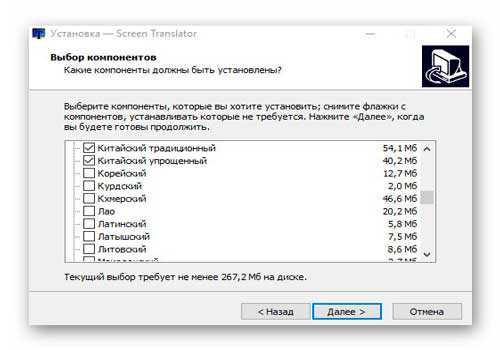
Под конец установки программы-переводчика предложат разместить ярлык на рабочем столе и добавить её в автозагрузку операционной системы…
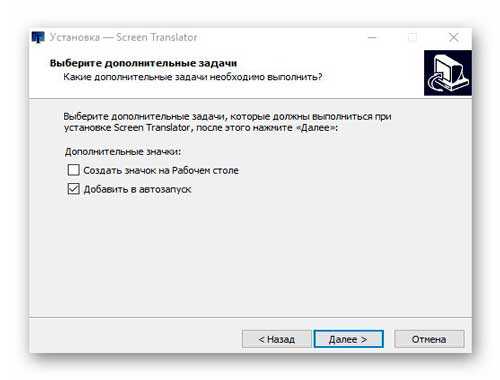
Ещё можно сразу запустить утилиту и обновить/установить библиотеки Visual C++…
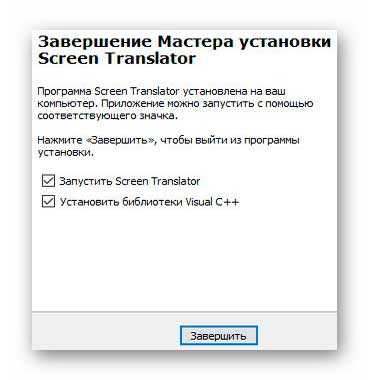
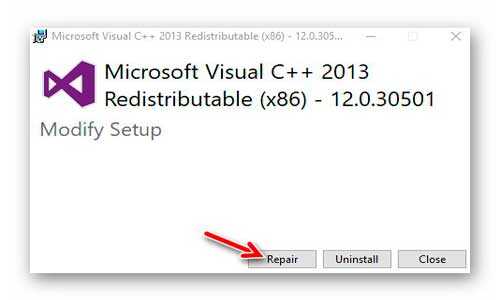
Настройка Screen Translator
Честно говоря, сам ничего не менял в настройках этого экранного переводчика и Вам не советую.

(Прошу прощенья за прозрачность в контекстном меню — что-то где-то опять перехимичил в системе 🙂 )
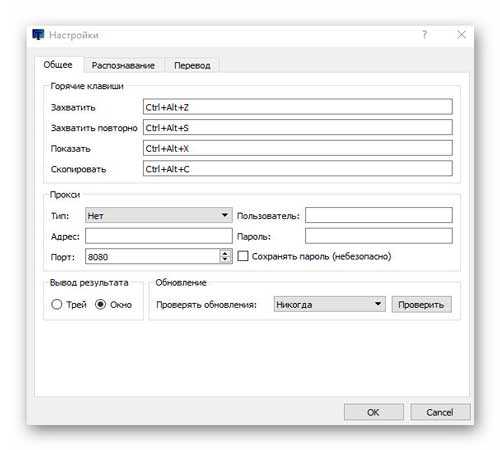
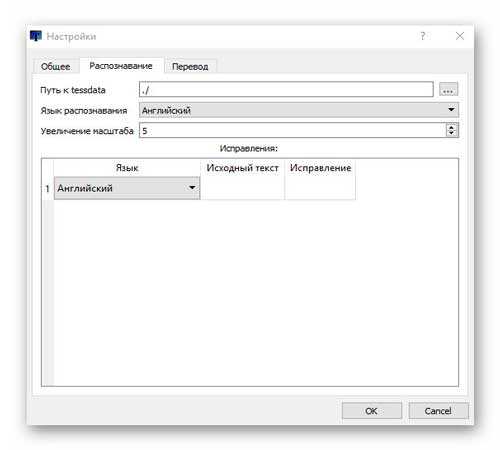
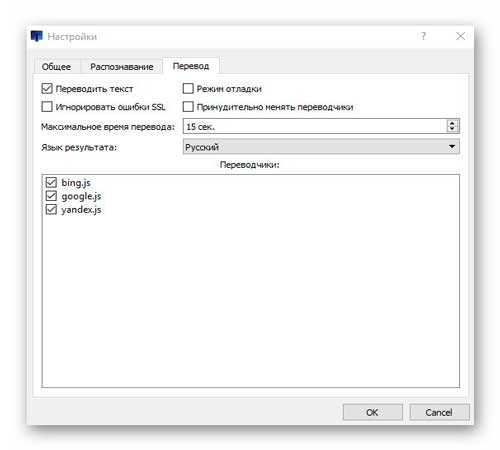
Самостоятельный перевод программ на компьютере
Переходим к самому вкусному, к тому, ради чего тут сегодня собрались — переводим интерфейс любой компьютерной программы.
Взял для примера один очень хороший оптимизатор Windows, который существует исключительно в англоязычной сущности (русификаторов в сети Интернет не встречал на него). Кстати, скоро его опишу на сайте — не переключайтесь.

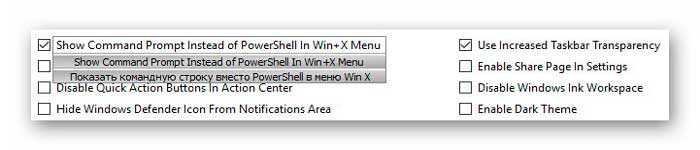
Таким же простым способом можно переводить кнопки…
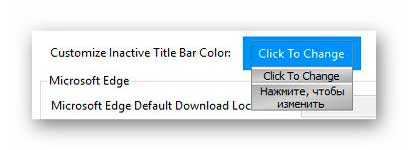
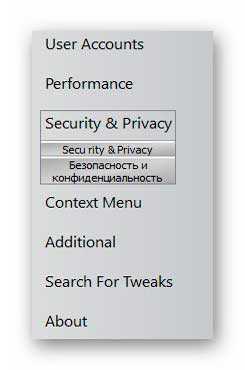
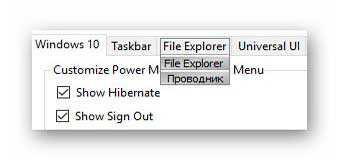
…и вообще, что угодно.
Испытал программу-переводчик в нескольких утилитах и оптимизаторах — результат везде превосходный.
Кстати, данная программа великолепно работает и в компьютерных играх, как говорят в сети Интернет (сам не игрок и не проверял эту информацию).
Обратите внимание! Переводимая программа не должна работать в полноэкранном режиме!
На официальном сайте производителей программы для перевода программ найдёте, кроме полной авторской инструкции, ссылки на скачивание офлайн версии, а также онлайновой (которой требуется подключение к сети Интернет)…

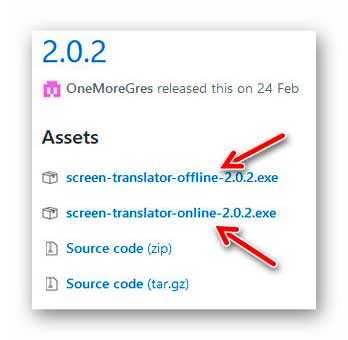
Размер установленной в операционную систему программы будет зависеть от количества выбранных языковых пакетов.
И напоследок — контрольный в голову…
ПОЛЕЗНОЕ ВИДЕО
Фоновая музыкальная заставка при установке программы в ролике выше очень улыбнула.
Такой экранный переводчик программ. До новых полезных компьютерных программ и андроид-приложений.
Screen Translator (дословно - Переводчик с экрана и Экранный переводчик) - программа, которая позволяет получить перевод текста c выделенной на экране области.
По своей сути эта программа позволяет получить перевод текста в следующих ситуациях:
- Текст является частью изображения или фотографии;
- Копирование текст запрещено - PDF, DJVU-файлы;
- Текст как элемент интерфейса программы или игры.

Закачиваем файл установки и устанавливаем программу. Проблем с установкой возникнуть не должно.
После запуска программы у вас в трее должна появиться новая иконка.

Из недостатков программы можно выделить:
- Для работы программы требуется подключение к интернету;
- Не всегда корректно программа распознает текст с экрана и поэтому может возникнуть ситуация, что текст будет просто искажен или дословный;
- Программа, которую анализирует Screen Translator, не должна работать в полноэкранном режиме.
Теперь давайте изучим настройки программы. Щелкнем по иконке в трее правой клавишей мыши и из выпадающего меню выберем пункт "Настройки".

Открывается новое окно. В настройках есть 4 блока. Первый - Горячие клавиши - сочетания клавиш для действий программы.

Второй блок - Вывод результата - как будет выводиться перевод.
- Трей - результат выводиться как облачко в трее;

- Окно - результат в виде небольшого окна под выделенной областью.

Распознавание – настройки, который связаны с распознаванием текста с выделенной области экрана.
- Путь к tessdata - путь к папке со служебными файлами;
- Язык распознавания - настройка языка, который мы будем переводить;
- Увеличение масштаба - увеличение масштаба изображения при распознавании, чтобы повысить качество распознавания и соответственно уровень перевода (5-10 вполне достаточно).

Перевод – настройка перевода текста, который распознаем.
- Язык результата - язык, на который будет переведен текст с выделенной области.

Также, хочется обратить внимание на несколько советов по работа с программой:
- Левый клик по иконке в трее показывает последний перевод;
- Клик средней клавишей (она же колесико) - скопировать текст в буфер обмена.
Ну и самое последнее. Как делать перевод текста - вы нажимаете сочетание клавиш, которое установили в настройках для захвата, затем просто выделяете текст, который необходимо перевести, и получаете перевод, который в дальнейшем можете использовать по назначению.
В этом уроке поговорим об экранном переводчике Screen Translator.
Читайте также:


